最近很多小伙伴问我有没有给PDF添加标注的办法,为了解决各位小伙伴的问题,小编想了一下有效的解决方案–免费PDF编辑器加标注,使用PDF编辑器来做到这个效果可以一举多得。
下面的工具操作都十分简单哈,新手小白都可以使用,大家按需选择。
PDF24 Creator
PDF24 Creator是一个强大的PDF工具箱,它里面有各类处理PDF文件的工具,包括了编辑文件、注释文档、转换文件格式、调整页面布局等,可以满足PDF文件处理的各种需求。PDF24 Creator的标注功能只能通过注释或者编辑添加文本的方式使用,标注的类型无法选择,只是简单的文本标注类型。
PDF24 Creator软件较大,下载运行起来比较慢,启动需要等待的时间久。
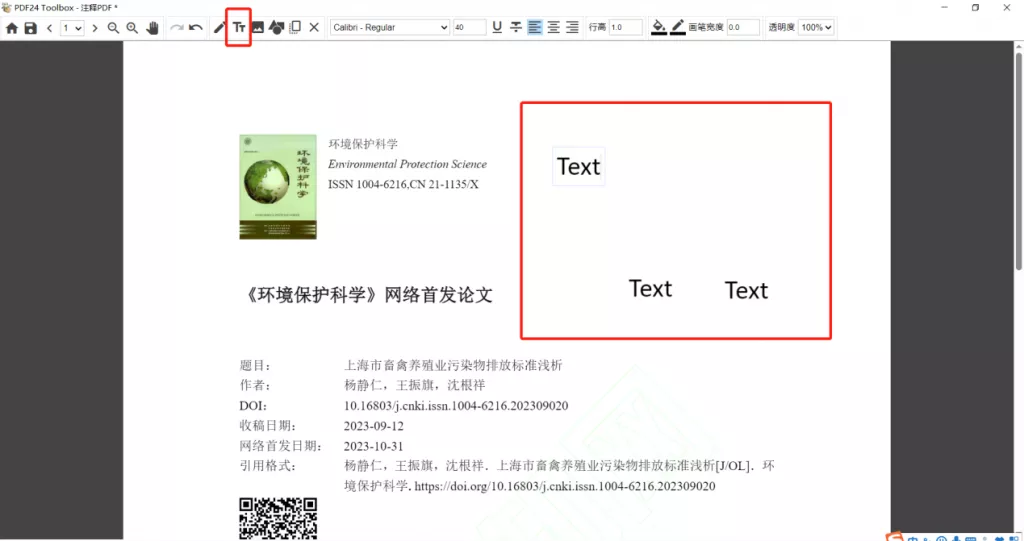
冰淇淋PDF
冰淇淋PDF是一个可以免费编辑PDF文件的工具,它体积比较小,下载的离线版也比较轻巧方便。冰淇淋PDF的工具栏跟别的软件不太一样,它的工具栏显示在左右两侧,左侧显示对应的工具,右侧显示的是窗口。在打开的软件界面里找到注释功能,这里就可以给PDF文件添加标注了。
冰淇淋PDF加载文件会比较慢,而且它添加批注的方式很单一,只能通过便签的方式添加。但是冰淇淋PDF免费编辑后保存是附带水印的。
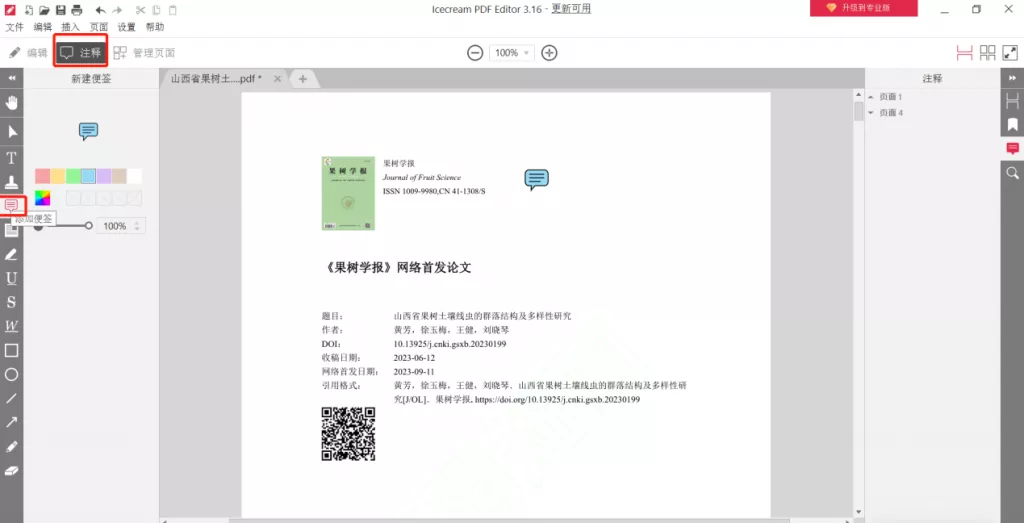
UPDF编辑器
UPDF是一个PDF文档管理全能管家,它的免费版是一个试用版,有次数限制,别看UPDF是试用版的PDF标注功能,它的标注类型比前面两款工具都多,可以添加文本框、附注、高亮注释和文本标注几个类型,很适合多人标注或者对不同内容标注的时候使用。
UPDF的标注步骤:
(1)把文件在UPDF里打开,在界面里左侧工具栏找到UPDF的PDF注释功能。
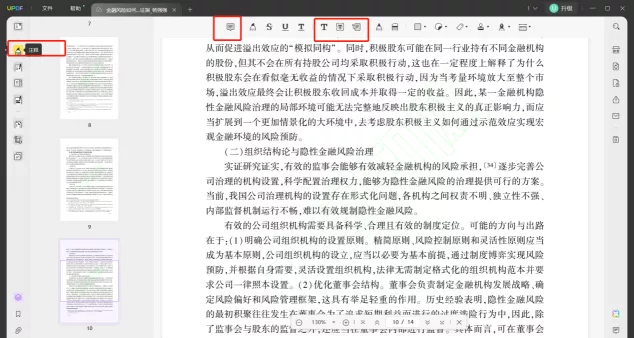
(2)在UPDF的注释工具里我们可以发现不同它类型的标注有不同的形状区分,这点很适合我们实际使用。
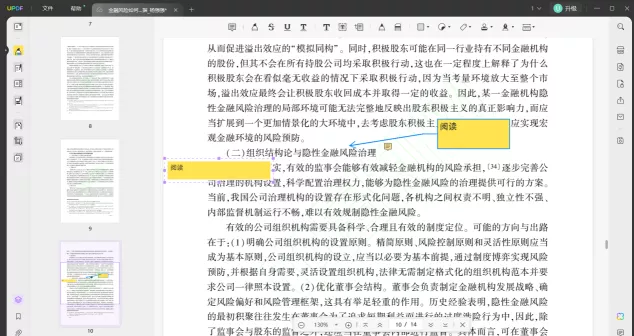
当然,UPDF也具备了一些特色功能,比如AI小助手,它可以帮助我们快速解读文档;OCR识别文件,这对于阅读一些图片类型的文件是很适用的。相较于一些只具备普通功能的免费PDF编辑器,UPDF性价比极高,功能种类丰富。如果你对它有兴趣的话可以去官网下载这个软件试用看看哦,它的试用版也是可以体验高级功能的,这点对于想试试再入手的朋友来说很友好。
三款PDF编辑器对比
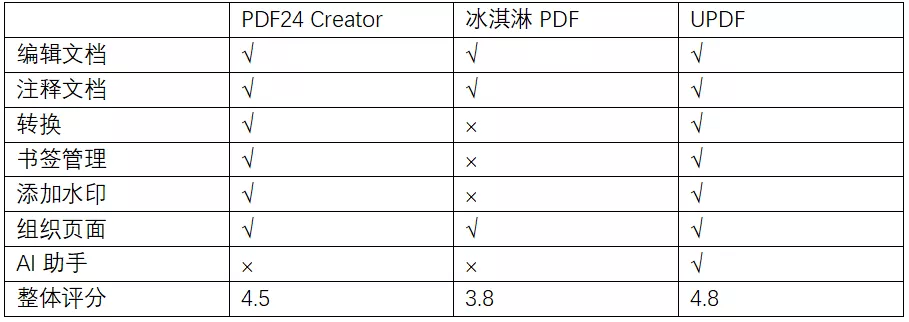
从这个表格我们可以看出只有冰淇淋PDF的功能相对较少,在功能比较丰富的其余两个软件中,显然可以进行高级功能AI整合文档的UPDF更胜一筹。
结语
上面是小编分享的免费PDF编辑器加标注的方案,大家可以根据自己的喜好或者需求来选择一个合适的软件使用,如果你是想要轻便使用的话我推荐你可以试试UPDF家的试用版,它的批注功能有更多的选择性,更具有个人风格一些,大家也可自行前往官网了解更多内容。
 UPDF
UPDF AI 网页版
AI 网页版 Windows 版
Windows 版 Mac 版
Mac 版 iOS 版
iOS 版 安卓版
安卓版

 AI 单文件总结
AI 单文件总结 AI 多文件总结
AI 多文件总结 生成思维导图
生成思维导图 深度研究
深度研究 论文搜索
论文搜索 AI 翻译
AI 翻译  AI 解释
AI 解释 AI 问答
AI 问答 编辑 PDF
编辑 PDF 注释 PDF
注释 PDF 阅读 PDF
阅读 PDF PDF 表单编辑
PDF 表单编辑 PDF 去水印
PDF 去水印 PDF 添加水印
PDF 添加水印 OCR 图文识别
OCR 图文识别 合并 PDF
合并 PDF 拆分 PDF
拆分 PDF 压缩 PDF
压缩 PDF 分割 PDF
分割 PDF 插入 PDF
插入 PDF 提取 PDF
提取 PDF 替换 PDF
替换 PDF PDF 加密
PDF 加密 PDF 密文
PDF 密文 PDF 签名
PDF 签名 PDF 文档对比
PDF 文档对比 PDF 打印
PDF 打印 批量处理
批量处理 发票助手
发票助手 PDF 共享
PDF 共享 云端同步
云端同步 PDF 转 Word
PDF 转 Word PDF 转 PPT
PDF 转 PPT PDF 转 Excel
PDF 转 Excel PDF 转 图片
PDF 转 图片 PDF 转 TXT
PDF 转 TXT PDF 转 XML
PDF 转 XML PDF 转 CSV
PDF 转 CSV PDF 转 RTF
PDF 转 RTF PDF 转 HTML
PDF 转 HTML PDF 转 PDF/A
PDF 转 PDF/A PDF 转 OFD
PDF 转 OFD CAJ 转 PDF
CAJ 转 PDF Word 转 PDF
Word 转 PDF PPT 转 PDF
PPT 转 PDF Excel 转 PDF
Excel 转 PDF 图片 转 PDF
图片 转 PDF Visio 转 PDF
Visio 转 PDF OFD 转 PDF
OFD 转 PDF 创建 PDF
创建 PDF PDF 转 Word
PDF 转 Word PDF 转 Excel
PDF 转 Excel PDF 转 PPT
PDF 转 PPT 企业解决方案
企业解决方案 企业版定价
企业版定价 企业版 AI
企业版 AI 企业指南
企业指南 渠道合作
渠道合作 信创版
信创版 金融
金融 制造
制造 医疗
医疗 教育
教育 保险
保险 法律
法律 政务
政务



 常见问题
常见问题 新闻中心
新闻中心 文章资讯
文章资讯 产品动态
产品动态 更新日志
更新日志














